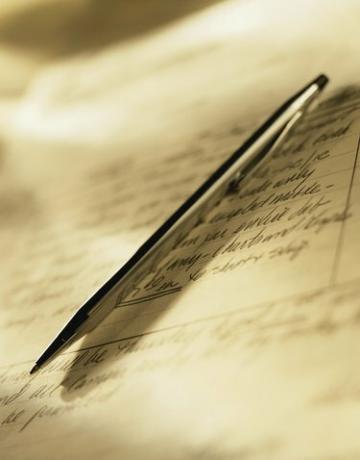
Microsoft Word-ში მაუსით წერას შეუძლია ხელით დაწერილი ტექსტის იმიტაცია.
სურათის კრედიტი: klarnetci/iStock/Getty Images
წერილზე ან მემორანდუმზე ხელნაწერის დამატება მას უფრო პირად ელფერს აძლევს. სამწუხაროდ, ადამიანები იშვიათად უთმობენ დროს წერილის დასაწერად, რადგან კომპიუტერები და ტექსტური პროცესორები ასე ხელმისაწვდომია. Microsoft Word 2013 მოიცავს ნახატის ფუნქციას, რომელიც საშუალებას გაძლევთ მოახდინოთ ხელით დაწერილი ასოების სიმულაცია გვერდზე ნებისმიერ ადგილას. თუ თქვენს კომპიუტერს აქვს სტილუსი, შეგიძლიათ გამოიყენოთ ის, როგორც კალამი მაუსის ნაცვლად, რათა გაადვილოთ თქვენი ხელნაწერის მიბაძვა.
Ნაბიჯი 1
გაუშვით Microsoft Word და დააწკაპუნეთ "ფაილი" და "გახსნა", თუ გსურთ ხელნაწერის დამატება არსებულ დოკუმენტში. აირჩიეთ თქვენი ფაილი და დააჭირეთ ღილაკს "Enter" ან დააჭირეთ "გახსნას" გასახსნელად. აირჩიეთ "ჩასმა" მენიუს ზედა ზოლიდან და აირჩიეთ "Shape". აირჩიეთ "Scribble" ხელსაწყო, რათა შეცვალოთ კურსორი ფანქრით, რომლითაც შეგიძლიათ დახატოთ.
დღის ვიდეო
ნაბიჯი 2
გადაიტანეთ მაუსის კურსორი იმ წერტილამდე, სადაც გსურთ ხატვის დაწყება. დააწკაპუნეთ და ხანგრძლივად დააჭირეთ მარცხენა ღილაკს, ხოლო მაუსის გადაიტანეთ თქვენი ტექსტის ხელით დასაწერად. გაათავისუფლეთ ღილაკი, როდესაც დაასრულებთ წერას. შეიძლება დაგჭირდეთ რამდენჯერმე ივარჯიშოთ მაუსით, სანამ თავს კომფორტულად იგრძნობთ, როგორც კალმით. ასევე შეიძლება სასარგებლო იყოს თქვენი ტექსტის ხელით დაწერა ფურცელზე და ჩანაწერის მიკვლევა მაუსის საშუალებით Word-ში ხატვისას.
ნაბიჯი 3
დაარეგულირეთ ხელნაწერი გამოსავლის პოზიცია, როგორც გსურთ. თქვენ იხილავთ მონახაზს ფორმის გარშემო და რამდენიმე კვადრატს პერიმეტრის გარშემო საკვანძო წერტილებში. თქვენ ასევე შეგიძლიათ შეცვალოთ შრიფტის ფერი "Shape Outline" ოფციის არჩევით "Drawing Tools" მენიუში. თუ ფორმის ზომის შეცვლა გჭირდებათ, გადაიტანეთ ერთ-ერთი კვადრატი ტექსტის პერიმეტრის გარშემო, სანამ არ მიაღწევს სწორ ზომას.
რჩევა
თქვენ შეგიძლიათ თქვენი დოკუმენტის კიდევ უფრო მორგება, რათა გამოიყურებოდეს ისე, რომ ტექსტი რეალურად დაწერეთ ხელით. დაარეგულირეთ მარცხენა სტრიქონი ცალ-ცალკე, რათა სიტყვები ყოველ ჯერზე არ დაიწყოს ზუსტად ერთსა და იმავე ადგილას. შეცვალეთ ხაზების მანძილი, რათა დოკუმენტს ნაკლებად ერთგვაროვანი იერსახე მისცეს. ადამიანებს იშვიათად შეუძლიათ თავიანთი ნაწერის დაშორება თითოეულ სტრიქონს შორის ზუსტად იგივე მანძილით. თუმცა, თქვენ არ გსურთ გადალახოთ ეს კორექტირება და დოკუმენტი ზედმეტად დახვეწილი გამოიყურებოდეს. გააკეთეთ დახვეწილი ცვლილებები მხოლოდ გვერდის კომპიუტერიზებული იერსახის მოსაშორებლად.
იმის ნაცვლად, რომ გამოიყენოთ მაუსი, როგორც შემცვლელი საწერი ინსტრუმენტი, შეგიძლიათ გამოიყენოთ ხელნაწერის ერთ-ერთი შრიფტი, რომელიც შედის MS Word 2013-ში, როგორიცაა French Script ან Lucida Handwriting.




